כשאתה מחבר תצוגה שנייה למחשב שלך,Windows 10 קובע באופן אוטומטי את אותה הרזולוציה כמו התצוגה הראשית. אם שני התצוגה בגודל זהה, זו לא בעיה. אם לאחד מהם יש רזולוציה גבוהה יותר מהשני, זו בעיה. אלא אם תתקין את הרזולוציה שנקבעה לשני המסכים, אחד תמיד ייראה רע. אם שום דבר אחר, לא תפיק את המיטב לפחות מאחד המסכים שלך. Windows 10 מאפשר לך להגדיר רזולוציות שונות למסכים מרובים. זה פשוט לא מקל או ברור כיצד זה מתבצע. Windows 10 הסיר את הגדרות הטפט והתצוגה מיישום לוח הבקרה והעביר אותם לאפליקציית ההגדרות. אפליקציית ההגדרות היא גרסה פשוטה יותר של הגדרות בסיסיות אך היא מסבכת את אופן הגדרת רזולוציות שונות למסכים מרובים. הנה מה שאתה צריך לעשות.
חבר את הצג השני או השלישי למחשב האישי שלךאו מחשב נייד. הפעל אותו והמתן לשולחן העבודה שלך להאריך או לשקף לתצוגה החדשה שהוספת זה עתה. לאחר שחיברת את התצוגה שלך, הגיע הזמן לתקן את הרזולוציה שלהם.
פתח את אפליקציית ההגדרות ועבור לקבוצת המערכתשל הגדרות. בחר בכרטיסייה תצוגה וודא שחלונות 10 מגלה את כל התצוגה המחוברת. לחץ על הקישור 'זהה' בתחתית המוצגים שהתגלו. זה יעזור לך לזהות איזה צג הוא.

לאחר מכן גלול מטה בכרטיסייה זו ולחץ על 'הגדרות תצוגה מתקדמות'.
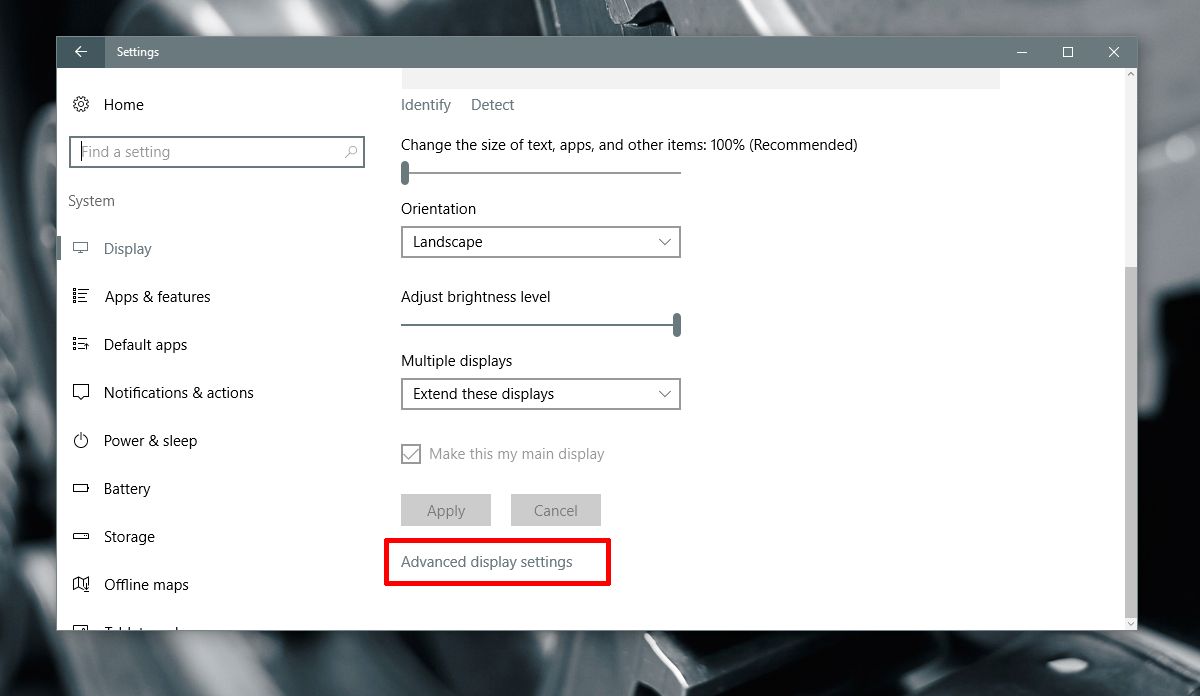
במסך הגדרות התצוגה המתקדמות, בחרהמסך שאליו ברצונך לשנות את הרזולוציה. עליכם לדעת איזה צג הוא מהצעד הראשון. אם דילגת עליו, יש גם קישור זהה במסך זה. השתמש בו כדי לזהות את הצג שלך.
בחר בצג שברצונך להגדיר אחררזולוציה עבור. זהו שלב מכריע מכיוון שאפשרויות הרזולוציה בתפריט הנפתח משתנות בהתאם לתצוגה שבחרת. תצוגה 2 נבחרה במסך המסך שלמטה.
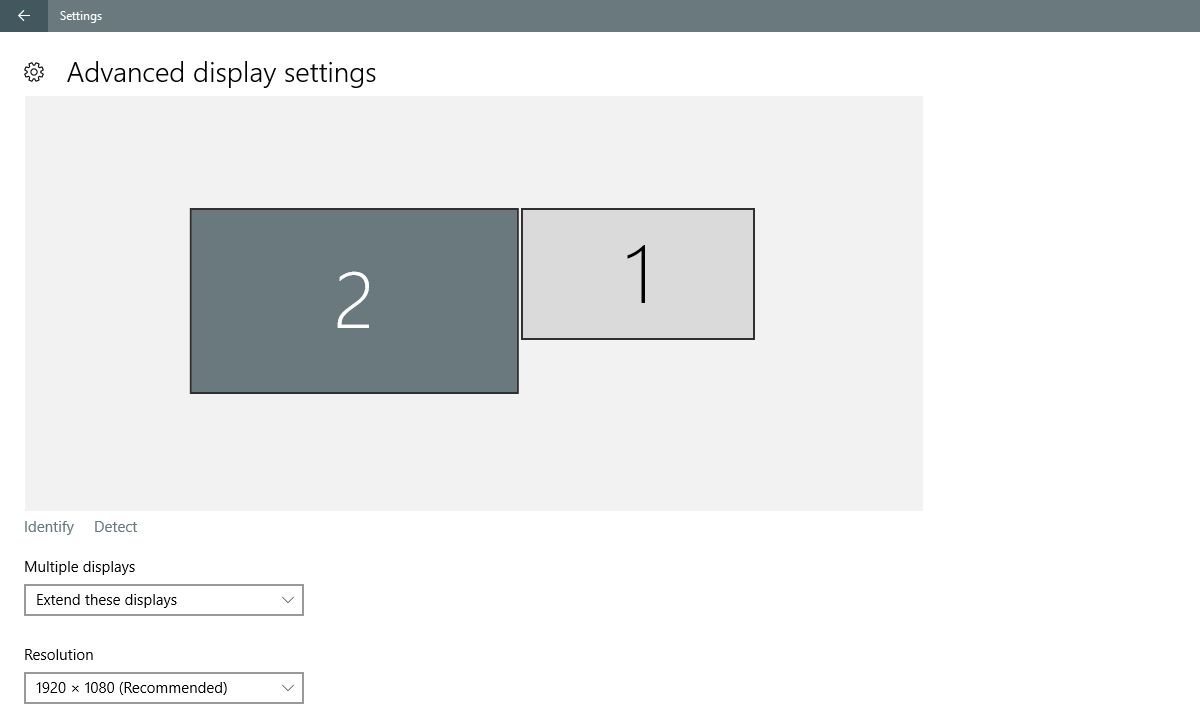
פתח את התפריט הנפתח רזולוציה ובחררזולוציה מומלצת (או גבוהה יותר) לתצוגה. לחץ על החל. כשתתבקש לשמור או לבטל את השינוי, לחץ על 'שמור'. הרזולוציה לתצוגה שנבחרה תשתנה. הרזולוציה לתצוגה האחרת תישאר זהה לקודמתה.
זה היה קל יותר בגירסאות ישנות יותר של Windows 10. הגיזום של אפליקציית לוח הבקרה והתוספת של אפליקציית ההגדרות סיבכו משימות פשוטות אחרת, אחרת, ב- Windows. עם זאת, האופציה עדיין קיימת ונדרשת מאמץ מועט לקביעת רזולוציות שונות למסכים מרובים. אתה רק צריך לדעת איפה לחפש.













הערות